MacのChromeでブラウジングしてたら表示がやたら遅くなった
買った当時はサクサクでストレスなく使っていましたが、 購入から4年が経ってモサモサしてきました。
この4年の間に色々なアプリや設定変更・バージョンアップをしてきたので、 クリーンインストールをしないと正直無理かなと思いましたが、 意外とWEBの表示自体は簡単に改善しました。
遅い原因
私の場合、原因はchromeの拡張機能でした。 便利なので複数入れていたのですが、 裏で通信していたり、メモリを食っていたりと気づかないうちに表示を遅くしていました。
意外だったのが「広告を非表示にする拡張機能をオフ」にしたら表示が早くなったこと。 もともと無駄な広告の通信をなくすべく入れた拡張機能ですが、 色々処理を裏でやっていて結局遅くなっていたようです。
拡張機能は安全ではない
拡張機能をたまに作ったりするのでその時によく思うのですが、 拡張機能は悪意のあるスクリプトを簡単に作れてしまうということ。
拡張機能はページを書き換えたり情報を取得したりということが簡単にできるので、 アカウントのパスワード情報などを自分のサーバーに送るのも簡単にできそうだということです。
こんな記事もあるので、発行元が分かっている拡張機能以外は全てオフにした方が良さそうですね。
Pythonのmysqlclientをインストールしたらエラー(error: command 'x86_64-linux-gnu-gcc' failed)がでた。

Pythonクローリング&スクレイピング -データ収集・解析のための実践開発ガイド-
- 作者: 加藤耕太
- 出版社/メーカー: 技術評論社
- 発売日: 2016/12/16
- メディア: 大型本
- この商品を含むブログ (1件) を見る
上記の本でスクレイピングを勉強中。
PythonからMySQLに接続するmysqlclientのインストール時に躓いたのでメモ。
インストールのために以下コマンドを実行。
$ pip install mysqlclient
するとエラーが出てくる。
_mysql.c:40:20: fatal error: Python.h: No such file or directory
#include "Python.h"
^
compilation terminated.
error: command 'x86_64-linux-gnu-gcc' failed with exit status 1ライブラリが足りていないようなので、以下コマンドを実行。
$ sudo apt-get install python3-dev
そのあともう一度インストールするとうまくいきました。
$ pip install mysqlclient
セキュリティスペシャリスト(情報処理安全確保支援士試験)を2週間で合格する
このページのまとめ
2週間で合格する方法のまとめは以下のとおり。
- 情報処理安全確保支援士を未経験&働きながら2週間の学習で一発合格できた。
- 勉強モチベーションを上げる方法を考えること
- 勉強できる時間の計算と勉強配分を考えること
- 参考書は一冊に絞ること(下におすすめ参考書の記載あり)
おすすめの参考書
はじめに
情報処理安全確保支援士(旧セキュリティスペシャリスト)は試験レベル4に分類され、
合格率は18%前後の試験です。※2019年秋は19%


参照元:https://www.sc-siken.com/sctoukei.html
平成28年の秋に初めて試験を受けましたが、
働きながら二週間の独学の勉強で合格する事ができました。
そのときの学習方法をここに記載しますので、これから試験を受ける予定のある方は参考にしていただければと思います。
注意
以下の方法は短時間で合格するための方法であり、
セキュリティエンジニアとしてバリバリ働くための勉強とは違います。
短時間で学習したものは、短時間で忘れてしまうものです。
試験勉強することで、試験後もセキュリティ知識の受け皿を作る意味で受験しました。
私のスペック
工学部卒(非情報学部)
仕事内容は情シス(情シス歴:1年(当時))
セキュリティ関連の経験:なし
業務でのプログラミング経験:なし
倒すべき敵を知る
| 午前Ⅰ | 午前Ⅱ | 午後Ⅰ | 午後Ⅱ | |
|---|---|---|---|---|
| 試験時間 | 9:30~10:20 (50分) |
10:50~11:30 (40分) |
12:30~14:00 (90分) |
14:30~16:30 (120分) |
| 出題形式 | 多肢選択式 (四肢択一) |
多肢選択式 (四肢択一) |
記述式 | 記述式 |
|
出題数 |
出題数:30問 |
出題数:25問 |
出題数:3問 |
出題数:2問 |
モチベーションを管理する
いきなり過去問に取りかかりたいところですが、その前にモチベーションの高め方を考えます。
私の場合は以下のようにモチベーションを維持ました。
- 合格するとエンジニアとしての価値が高まる
- 会社からの報奨金の使い道を考える
- 試験を受けることを口外し自分を追い詰める
- 勉強していて純粋に面白いと思える部分を探す(業務などに結びつけて考えてみる)
勉強が嫌になったときや、気づいたらやっていなかったときに上記を思い出して自分をやる気にしていました。
勉強時間を計算する
試験までに何時間勉強できるか計算します。
私の場合、土日×二回と平日の通勤3時間が勉強できる時間でした。
土日に一日6時間ずつ勉強ができるとして、休日4日間で24時間。
車内では3×10日=30時間ほど。
ただし通勤中は立ちや乗り換えなどあまり勉強の質は良くない。
よって30→20時間ほどと換算して
24+20=44時間が勉強に確保できる時間でした。
勉強配分を考える
次に44時間で合格する方法を考えます。
セスペは午前Ⅰ、午前Ⅱ、午後Ⅰ、午後Ⅱがありますが、午前Ⅰは免除されてるとして考えます。
※免除されていない人はすみません
午前Ⅱは選択問題、午後Ⅰ、Ⅱは筆記問題なので問題の種類が違うため対策も異なってきます。
ただし全く関係ないわけではなく、午前の理解がなければ午後の問題を解くのが難しいので、勉強の順番は必然的に午前Ⅱ→午後問になります。
また午後ⅠとⅡはそれぞれ90分1問か120分1問の形式ですが、問題の種類や難易度は同じで、問の数が違うだけなので午後ⅠとⅡは同じ勉強法でカバーできます。
よって以下のような時間配分で勉強をしました。
午前 20時間
午後 24時間
参考書選び
時間配分と同じぐらい大切なのが参考書選びです。
最速で合格するためには正しい参考書選びが必須です。
正しい選び方ですが、過去問を丁寧に解説している物が良いです。
午後問は文章で説明しないといけないので、答えを見ただけではなぜそれが正解なのか分かりません(私の考えたこの答えでも正解では?となってしまう)。
登録セキスペ独自の採点されやすい文章や書き方があるので、そこもふまえて理解&会得する必要があります。
また独自の問題を作成している参考書も要注意です。出題者は出版社でなくIPAなので、IPAの主旨とは別の問題になってしまっている可能性があります。
当たるか分からない予想問題をやるより過去問をしっかり理解した方が効率的です。
さらに注意が必要なのが全部平たく説明している参考書です。
必ず出る問題とほとんど出ない問題を同じぐらいのボリュームで扱っているヤツです。
試験参考書はこの手の本が非常に多いですが、私はお勧めできません。
短時間で合格するのに必要なのが全部載っている本ではなく、合格できる本です。
全部載っている本は言わば辞書。
合格できる本が塾というイメージでしょうか。
辞書のような本は長期的に見れば良いかもしれませんが、短期では理解が深まりづらくモチベーションも上げづらいです。
良い本は大事(必出)なところにページを充分に割いて丁寧に説明してくれるので、繰り返し本を読むだけで点数が上がっていきます。
何冊か比較して以下の本を買いました。
私はこの一冊だけを買って受かりました。とてもおすすめです↓↓↓
2週間で合格するためには、何冊もやっている余裕はありません。良質な参考書一冊に絞り、繰り返し何度もやるほうが効果的です。
おすすめしない参考書(時間がない場合)
有名なシリーズですが、網羅的に記載することが目的になっている参考書(辞書のようなもの)であるため、おすすめしません。
午前対策(基礎学習)
登録セキスペの基本的な問題やトレンドな問題が出題されますが、
過去問をやっていればほぼ間違いなくパスできます。
というのも過去問と全く同じ問題が出題されることが多いので、過去問を何周かすれば、「本番にこれ過去問で見たヤツだ!」となるはずです。
午前の勉強で大切なのは問題を丸々覚えるのではなく、ワードの意味や関連する物などを説明できるようになることです。
午前の問題を見たときに答えがすぐ分かる&ほかの答えのどこがおかしいのか説明できる、不正解の中にある知らない単語をなくすようにしておくと午後問の勉強が楽になります。
以下サイトの問題を繰り返しやればOKです
情報処理安全確保支援士過去問道場|情報処理安全確保支援士.com
午後対策
本番の午後Ⅰと午後Ⅱですが、前述したように午後Ⅰの勉強をしておけば基本的には午後Ⅱは不要です。
二問ぐらい時間感覚をつかむために解いておくぐらいで大丈夫でしょう。
そのかわり午後Ⅰはたくさん数をこなします。試験では90分で2問選択して解答ですが、選択し間違えたり(難しくて変える)、見直しの余裕を考えて一問30分で解けるようにトレーニングします。
こうすることで時間感覚を鍛え午後問の勉強を不要にし(午後Ⅰが30分で解ける力があれば、午後Ⅱは時間が余る)、精神的にも余裕をもって取り組めます。
下手に問題に粘って時間を使ってしまうのはNGです。
初めのうちは時間が足りないですが、繰り返しやっていくうちにできるようになります。
また30分で解いた後、答え合わせをして間違った原因を理解してのサイクルが早くなるので、多種類の問題を解けるのと、傾向を理解できるようになるので、午後Ⅱを繰り返すよりも効果的です。
試験前日の過ごし方
とにかく試験当日のコンディションを大事にします。
前日に無理をして疲労でパフォーマンスが出なくなってしまっては元も子もありません。
午前Ⅱは過去問を50問ほど解いて正解率が90%ぐらいあれば大丈夫でしょう。
午後問は過去に解いた問題を再度解きます。試験では文章で書かれた問題の環境を理解するのに時間がかかるだけで、聞いていることは単純だったりします。
すでに1回解いてどんな環境なのか頭に入っているので、問題を解くこと(何がセキュリティ的に問題なのか、文章の書き方はこれで合っているか)に専念できます。
サラサラ解いてみて、躓いたところを復習する事を繰り返しましょう。
最後に
去年は登録セキスペ以外にも、応用情報、LPIC level1を受けました。
世間の認識では難易度はLPIC < 応用情報 <登録セキスペかと思いますが、
私には登録セキスペが一番楽に感じました。
私は暗記することが苦手で、漢字や英単語、人の名前などを覚えることができません。ただ、なぜかという意味を持たせると飛躍的に記憶力が向上することに気づいてからは、比較的楽に試験を突破できるようになりました。
LPICレベル1はコマンドを一部暗記する必要があり、それがわたしには非常に苦痛でした。※勉強しているとなんでだよ!ってなる
登録セキスペは単純に単語を知っているかではなく、意味や背景や関係性、発想に重きを置いているので学習しやすかったです。
上記の学習方法は私には適していただけなので、自分の得意な学習パターンがある人はその方法で良いです。
自身に決まった学習方法がない、いつも同じ方法でやっているけど成果が出ない方は私の方法を真似てみるのも良いかもしれません。
おすすめの参考書
LPIC Level1 を10日間(24時間)で合格する勉強方法
結果
LPICのLevel1 (101,102) ともに合格し、資格を取得しました。
それぞれ勉強日数は以下のとおりです。
それぞれ振り返っていきたいと思います。
LPIC Level1 101・・・4日間(12時間ほど)
勉強に関しては覚えることが多い印象です。
テスト二日前の夜は、全然覚えられなくて絶望していましたが、
なんとか間に合いました。
おすすめの勉強法ですが、
1. youtubeの動画
2. 参考書の問題
3. ping-tの問題
の順番にこなしていけば、合格できると思います。
参考書は問題数が多くて良いのですが、少し本番よりも簡単です。
ping-tで公開している問題の質が本番と同じ(少し難しい?)なので、
ここで6割以上取れるようになったら合格できると思います。
LPIC Level1 102・・・6日間(12時間ほど)
暗記よりも理解が求められる問題が多かった気がします。
102はping-tの無料問題が使えないので、苦戦しました。
おすすめ勉強法は、
1. youtubeの動画
2.参考書の問題
こちらも参考書の問題は簡単なので、 実際のテストを受けると難易度の差に冷や汗がでます。 ですが、基本ができていれば本番で6割は取れると思います。
以下の本で私は勉強をしました。 問題数や解説も多く、これを一通りやればLevel1は受かると思います。 ただ問題や解答に一部誤植があるので、サイトはチェックした方が良いです。
![(PDF版付)徹底攻略LPIC Level1問題集[Version 4.0]対応 (PDF版付)徹底攻略LPIC Level1問題集[Version 4.0]対応](https://images-fe.ssl-images-amazon.com/images/I/51PSB8j0S2L._SL160_.jpg)
(PDF版付)徹底攻略LPIC Level1問題集[Version 4.0]対応
- 作者: 鳥谷部昭寛,菖蒲淳司,株式会社ソキウス・ジャパン
- 出版社/メーカー: インプレス
- 発売日: 2015/12/04
- メディア: 単行本(ソフトカバー)
- この商品を含むブログを見る
これを使えばHHKBで幸せになれそう[ATEN PC・スマホ切替器 CS533]

- 出版社/メーカー: ATEN
- 発売日: 2013/08/08
- メディア: Personal Computers
- この商品を含むブログを見る
MacBookとiMacのPC2台持ちやAndroid端末をもっている人は重宝しそう。
CS533をiMacやデスクトップPCに接続して、MacBookやAndroid端末に必要な時に簡単に切り替えれるので、
HHKBの活躍の場が広がる。
昔HappyHacking用にEneBRICKを買ったけど、
接続先が一つに限られて、あまり良いデザインでもなかったのですぐお蔵入りしてしまいました。
※EneBRICKは外でも使えるようにバッテリーを積んでいて大きく重たかった
CS533なら長く使えそう。とりあえず欲しいものリストに入れました。

Cerevo EneBRICK HHKB Edition CDP-EB01AH PZ-CDP-EB01AH
- 出版社/メーカー: Cerevo
- メディア: エレクトロニクス
- この商品を含むブログを見る

PFU Happy Hacking Keyboard Professional JP 日本語配列 墨 USBキーボード 静電容量無接点 Nキーロールオーバー ブラック PD-KB420B
- 出版社/メーカー: PFU
- 発売日: 2008/11/10
- メディア: Personal Computers
- 購入: 3人 クリック: 344回
- この商品を含むブログ (40件) を見る
LPIC Level1 102 合格 [勉強時間12時間]
LPIC Level1 102とりあえず受かりました。
勉強期間は実質6日間で、実際に集中して勉強していたのは12時間?ほどだったかと思います。
勉強の方法については 以下を参照ください。 cyamax.hateblo.jp
感想
思っていたテスト内容と違う。。。
買っていた問題集とほぼ同じ問題が出ると思っていたのですが、
5〜10問ぐらいは確かに同じで、その他50問は全く違う問題だったように感じました。
また、問題集よりも本番の方が問題が若干難しかったです。
コマンドのオプションを聞かれたり、問題集に載っていなかった問題の種類が出てきたりと冷や汗が出ました。
なので答えだけ覚えるような単純な試験として舐めてかかると痛い出費になる可能性があります。
もう一度テストを受けるのならばどうするか
問題集の問題と答えを丸暗記する勉強方法では正答率は30~40%ほどで、
運が悪いと再受験になる可能性があります。
しかし問題集の答え欄には細かい説明が書いてあり、ここの部分からの問題が多くあったように感じたので、 問題よりも説明欄を理解に時間を割いた方が良さそうです。
LPIC Level1 を短期間で合格するメソッド
どうしてエンジニアはわざわざ英語で言うのだろうか。
英語抜きでITエンジニアを頑張るのはきついのはわかっているが、
メソッド、ソルダリング、WIPなどなど違和感を感じてしまうのは、
私がまだまだにわかエンジニアだからだろう。
きっと十年後にはルー大柴並みの英語使いになっているにちがいない。
個人的な目標で
LPICのLevel1を9月中までに合格する
という目標を掲げていたのですが、
何もせずに半年以上経過していました。
期日まであと一ヶ月しかないので今月中に試験応募して受かろうと思っていたのに、
来月10月はセキュリティスペシャリストの試験があることを忘れていました。
こちらも個人的な目標で
セキュリティスペシャリストを今年取得する
を掲げていたので、こちらも勉強しないといけない。
私はセキュリティー素人なので合格までに最低100時間は勉強が必要だと考えると、
毎日3時間勉強しても最低一ヶ月弱勉強しないといけない。
つまり9月中旬からはセキュリティーの勉強をしないといけない。
逆にいうと
9月中旬までにLPICを受かる必要が出てきた。
別にLPICに受かってもお金がもらえるわけではないが、
立てた目標が達成できないのは精神的に嫌なのでこれは自分との戦い。
LPIC Level1 対策
Linux系のサーバを仕事でよく触っている人は、
ノー勉でも合格できると思うのですが、
私はたまに触る程度(ネットワーク設定をしたり、何かしたいことがあってbashをたまに書く程度)なので、
しっかりとした勉強が必要になります。
以下のプランで勉強をしていきます。
試験対象
LPIC Level 1
受験日:
101 2016/09/14 (勉強開始から試験日まで7日)
102 2016/09/07 (勉強開始から試験日まで5日)
※この両方に合格しないといけない
102の勉強をして試験受験後、直ぐに101の勉強を行います。
102を先に受験するのはなんとなくわかる方を選ぶことで勉強へのモチベーションを維持するためです。
実質12日でLPICを合格するスケジュールになりました。
勉強時間
平日
家事と仕事で家で勉強する時間がないので、
通勤時間のみで勉強(3時間/日) ※仕事⇔家 片道1時間半なので休日
適度に家事をこなし、5時間勉強。
勉強方法
以下動画を通勤中に閲覧
動画
非常にわかりわかりやすく参考になりました。
通勤中はこれをずっと聞いています。
テキスト
本を2冊買いました。
- 1冊目
あまりLinuxを触ったことがない人用なので、
丁寧に記載されていて基礎固めできました。

- 作者: 中島能和
- 出版社/メーカー: インプレスジャパン
- 発売日: 2014/01/20
- メディア: 単行本(ソフトカバー)
- この商品を含むブログを見る
- 2冊目
解説がしっかりしているので選びました。
LPICの王道本のようです。
この本だけやっていれば受かりそうな気がしてきました。
![(PDF版付)徹底攻略LPIC Level1問題集[Version 4.0]対応 (PDF版付)徹底攻略LPIC Level1問題集[Version 4.0]対応](https://images-fe.ssl-images-amazon.com/images/I/51PSB8j0S2L._SL160_.jpg)
(PDF版付)徹底攻略LPIC Level1問題集[Version 4.0]対応
- 作者: 鳥谷部昭寛,菖蒲淳司,株式会社ソキウス・ジャパン
- 出版社/メーカー: インプレス
- 発売日: 2015/12/04
- メディア: 単行本(ソフトカバー)
- この商品を含むブログを見る
その他
試験の前日に会社の人と卓球をする約束が入りました。
卓球の後は飲み会です。
運動した方が脳が活動的になるし良いかなと理由付けしてみましたが、
普通に卓球して飲みたかっただけです。
良い子は真似しないようにしましょう。
合否についてはまた今度報告します。
Slackを有償版にするならkintoneを使えばいいと思う。
Slackとkintoneを組み合わせる
Slackの有料版は2016/08/29時点では
有料版は「Standard:$6.67(約¥800)」
のようです。
一方、kintoneは
月額780円
で色々なことができるサービスです。
料金を調べる | サイボウズのビジネスアプリ作成プラットフォーム「kintone」
価格は殆どかわりませんが、
Slackで有料版を使う理由は多くの方は
「メッセージ検索の制限無し(無料版は10,000メッセージまで)」
の制限が嫌で契約していると思います。
私もあっという間に10,000メッセージを超えてしまったため、
「あれ、なんだっけ?」と思ったタイミングで検索しても
見れないことが良くありました。
ここでkintoneの出番だ
無償版Slackの最大の問題点である
「メッセージ検索の制限無し(無料版は10,000メッセージまで)」
をkintoneで補います。
簡単にいうと
slackの内容をkintoneに転送することで、全てのログを取るわけです。
構成

ついでに色々なサービスをslackに結びつけて
全てのログをkintoneで取れるようにしましょう。
kintoneでやるメリット
 ※Redmineの対応数を人と日ごとでグラフ化したもの
※Redmineの対応数を人と日ごとでグラフ化したもの
kintoneの強みを活かして、こんな事もできるようになります。
具体的なやり方はまた別記事で紹介します。
kintone用chrome拡張機能(kintone extension search)を公開しました
まずはダウンロード↓
chromeストア kintone extension search
デモ画面

設定方法
- 好きな検索フォームで「xxxx」を入力&検索
- そのときのURLをコピー
- kintone extension searchのオプション画面でコピーしたURLを登録
以上で設定完了
あとは好きなタイミングで拡張機能を起動して、検索。
登録したフォームで検索ワードを検索してくれます。
※URLのxxxxを検索ワードに置換しているだけです
便利な使い方
オプション画面でコマンド設定ができます。
コマンドを使用することで、登録した好きなアプリで検索できます。
またchromeの基本機能で拡張機能をショートカットで開くことができます。
非常に便利ですので設定することをおすすめします。
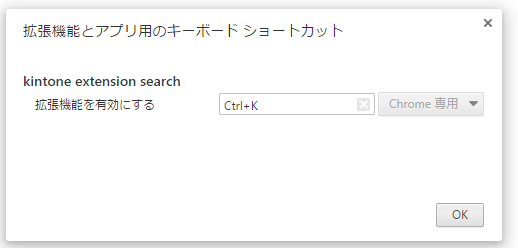
その他ツール>拡張機能>キーボードショートカット
コマンドの使い方
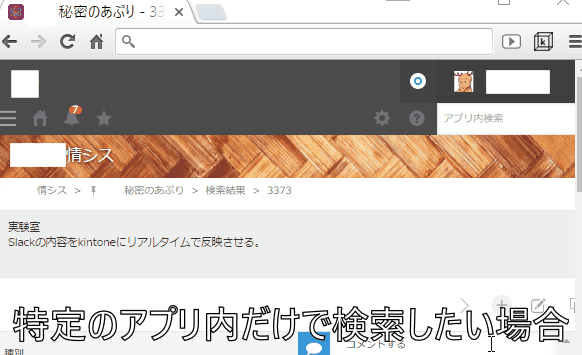
その他の機能
ブラウザ上で範囲選択中に右クリックすると 選択中の内容を検索することができます。
安全性について
この拡張機能は検索時のURLを保存しているだけなので、拡張機能には大事なデータは残りません。 またkintone側のAPIキーやログインパスワードなどを設定する必要がなく安心です。
コメント
kintoneってエクセルで管理しているようなデータを皆で扱うには非常に便利ですが、
アプリが増えてくると検索が非常に面倒だったので、kintone用拡張機能を作成しました。
Backlog用chrome拡張機能(slide method for Backlog) を公開しました
まずはダウンロード
ダウンロードはこちらから↓
chromeストア slide method for Backlog
コンセプト
別サービス「esa」の良い部分(スライド)をBacklogでも使いたい!
何ができるのか
この拡張機能を使うことにより、Backlogで作成したwikiをスライドショー化できます。
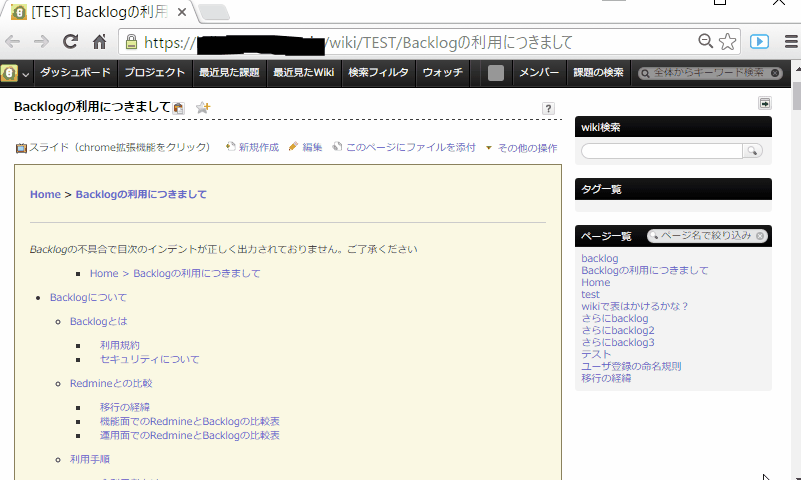
基本的な使い方
Backlogのwikiページを開いた状態で、
拡張機能のボタンを押下するとスライドが表示されます。
スライドはスペースキーか方向キー、マウスで操作できます。
ESCボタンでスライド全体を表示可能です。
スライド化について
以下タグによってスライド化(改ページ)しています。
h1タグ(#):
タグに書かれた内容をセクションの見出し(1枚スライド)にします。
h2タグ(##):
h2タグ配下をタイトルとコンテンツの1枚スライドにします。
PDF出力
スライドの最後に表示される「make pdf」を押下。
表示されたページでブラウザから「印刷」(ctrl+p)を実行。
送信先「PDFに保存」を選択し、保存。
がんばったところ
BacklogのAPIを使わない
拡張機能内にユーザーのAPIキーを保存したくなかったのでブラウザのセッションのみでやり取りをしています。
APIキーを使わないので、ユーザーも私も安心。サーバーレス
同じ理由でサーバーを挟みません。
サーバーから情報が漏れたら怖いのでサーバーレスで頑張りました。
なのでクロスドメインの壁を乗り越えるのが大変でした。- PDFを実装した
「esa」に無い機能としてスライドからPDFを作成する機能をつけました。 ここは特に頑張っていません。工夫した点ですね。
感想
バックエンドのコーディングよりも実際にユーザが触るフロントエンドの実装が気を使う。
Chrome独自のAPIもそうですが、Ajax通信やJQuery、クロスドメイン、MITライセンスなど幅広く多くのことを学べてよかった。
Chromeの拡張機能開発はJavascriptの勉強にちょうど良いね。

